一.定位
首先确认你的虚拟机是关闭状态,然后从首页可以看到:


进入这个地址后,可以看到你的虚拟机相关配置文件,而.vmdk结尾的即为相应的硬盘文件。
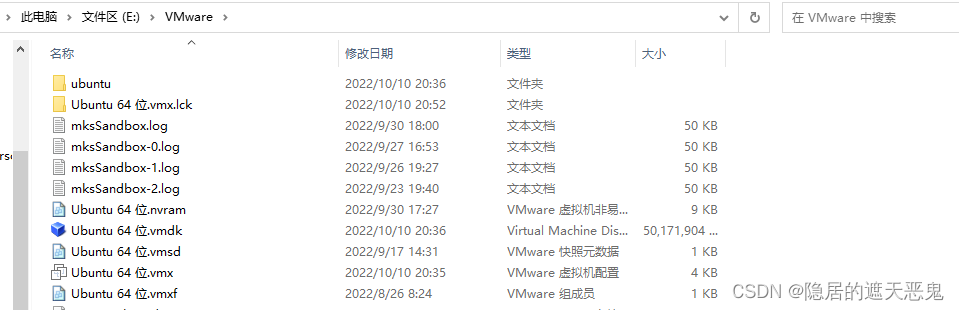
二.导入到virtual Box
打开virtualbox,单击新建虚拟机,填写相关信息(名称和虚拟机地址随意,此处建议跟原来的目录保持一致),注意类型和版本一定要与原来的虚拟机信息保持一致!
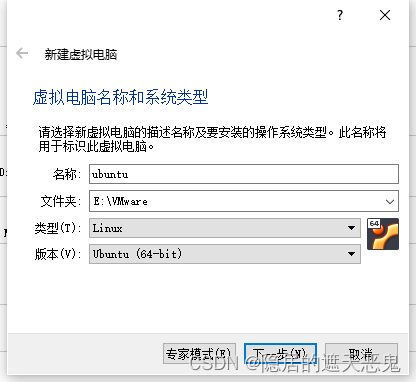
单击【下一步】
设置内存,这里的内存大小与你在VM里看到的一致,比如
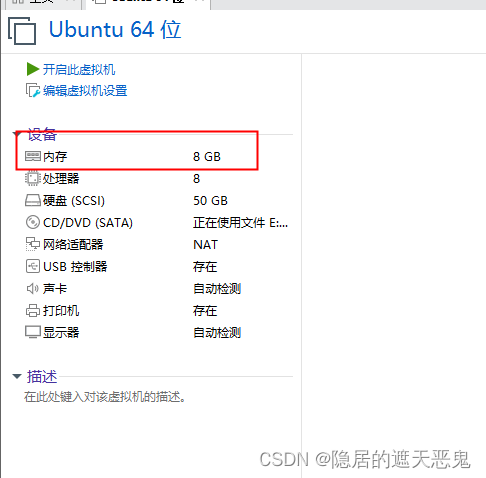
显示为8g,这一步就设置为8192。
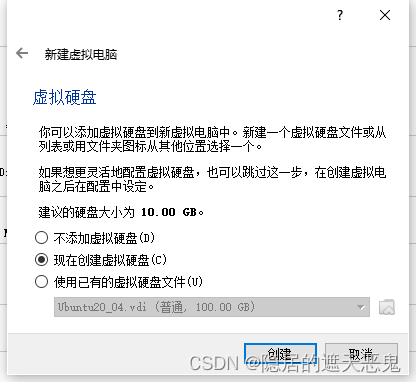
单击【下一步】
这里选择【使用已有的硬盘文件】
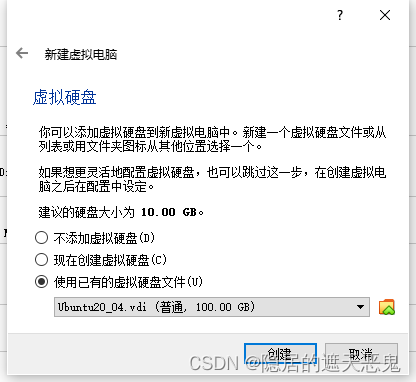
打开文件夹,(如果第一次新建,此处应该没有你想要的硬盘文件,那么重新选择即可)
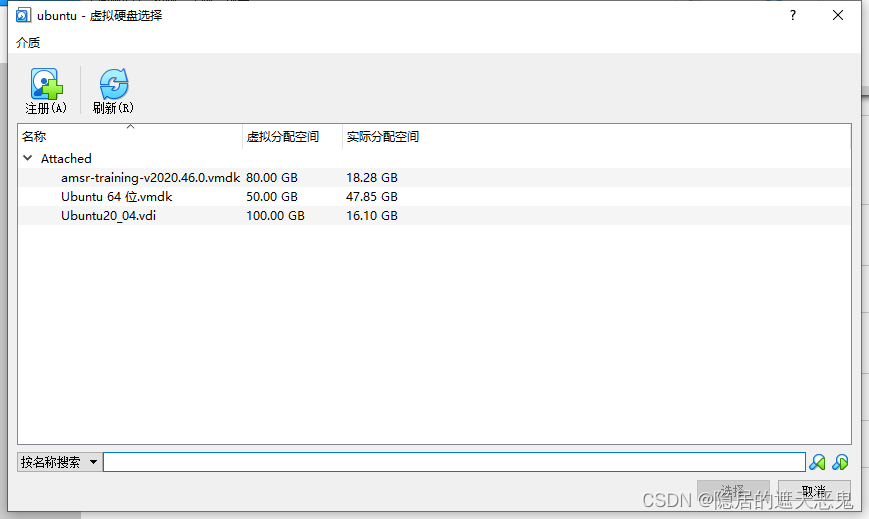
单击【注册】选项卡,选择第一步中定位到的.vmdk结尾的硬盘文件,单击【确定】即完成。
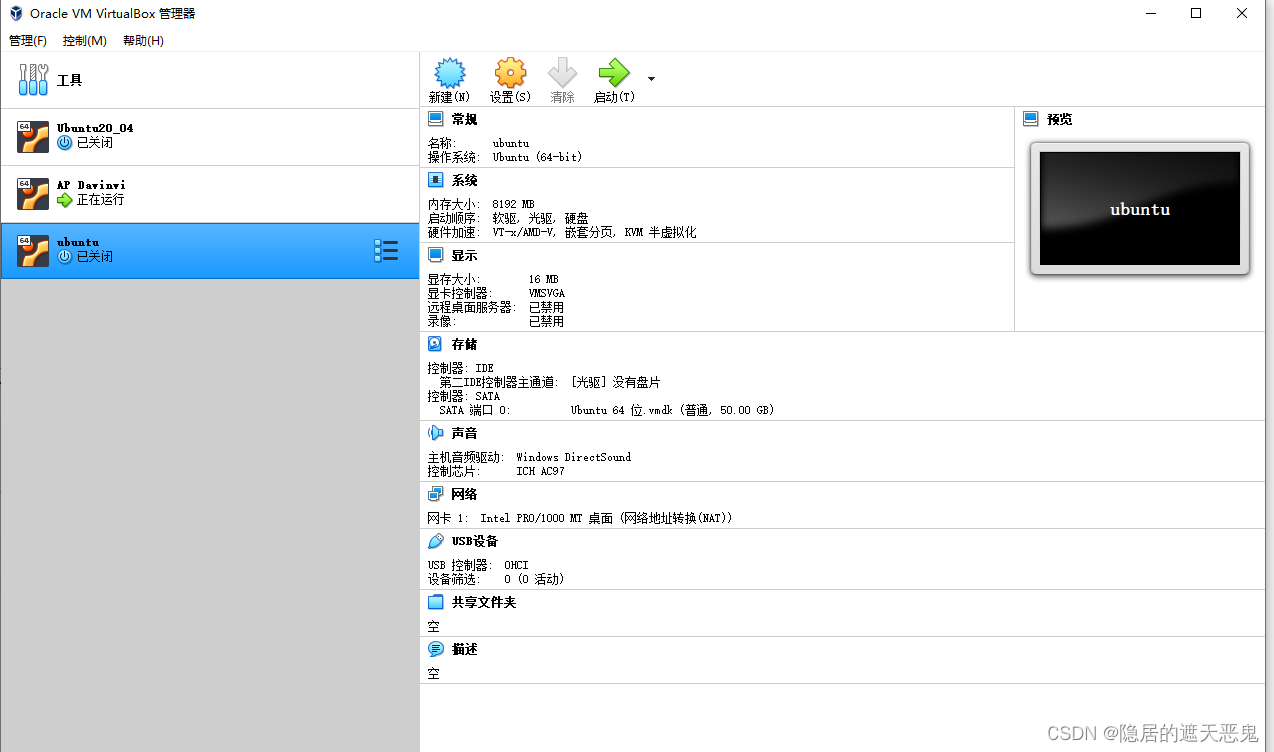
启动之前,建议单击【显示】,将显存拉满,因为有可能因为显存过小,无法正常进入虚拟机。
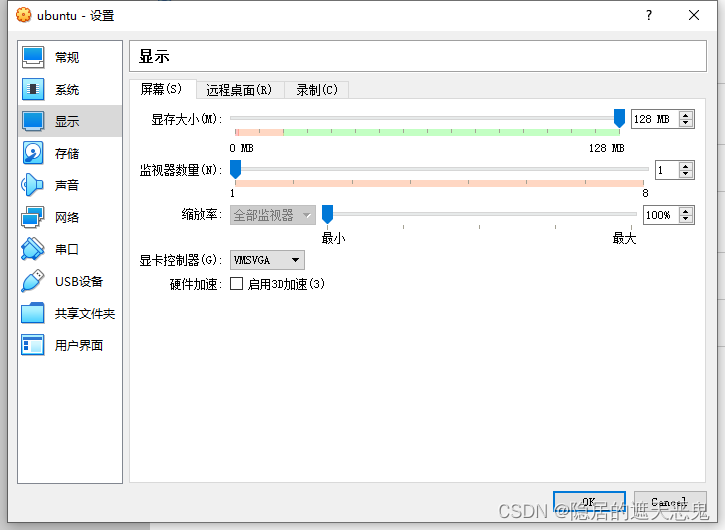
然后正常启动即可完成转换。
其他
第一次启动建议开启自动开启窗口大小
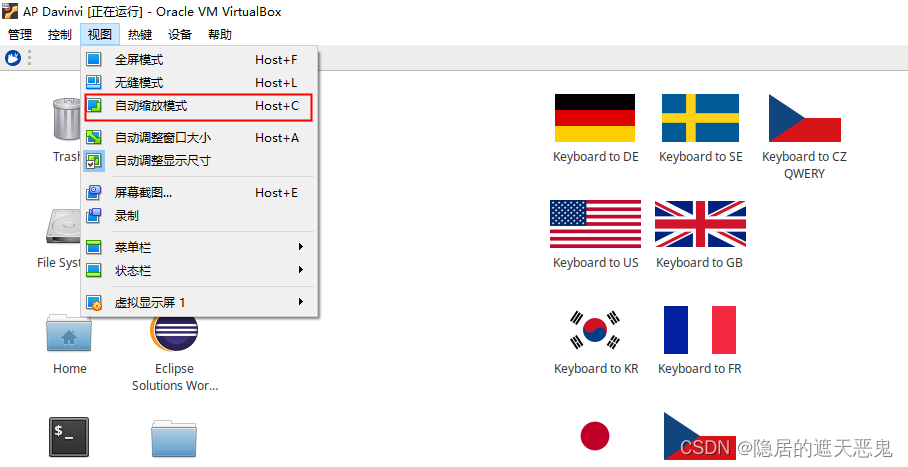
顺便把共享剪贴板以及自由拖放也开了
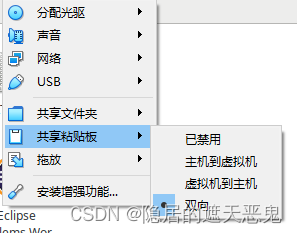
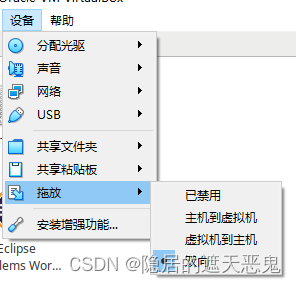




















 1万+
1万+











 被折叠的 条评论
为什么被折叠?
被折叠的 条评论
为什么被折叠?








